catia快速入门教程
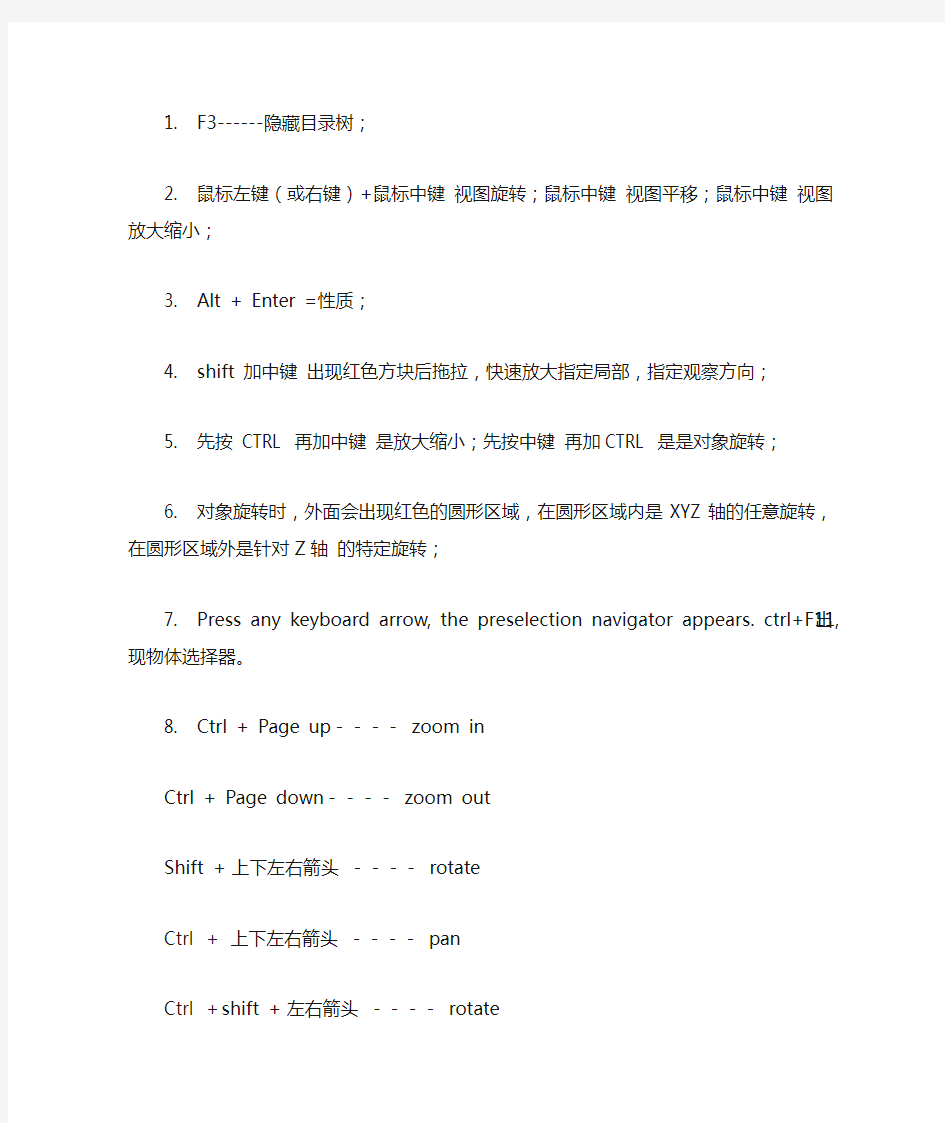

1. F3------隐藏目录树;
2. 鼠标左键(或右键)+鼠标中键视图旋转;鼠标中键视图平移;鼠标中键视图放大缩小;
3. Alt + Enter = 性质;
4. shift 加中键出现红色方块后拖拉,快速放大指定局部,指定观察方向;
5. 先按CTRL 再加中键是放大缩小;先按中键再加CTRL 是是对象旋转;
6. 对象旋转时,外面会出现红色的圆形区域,在圆形区域内是XYZ轴的任意旋转,在圆形区域外是针对Z轴的特定旋转;
7. Press any keyboard arrow, the preselection navigator appears. ctrl+F11,出现物体选择器。
8. Ctrl + Page up ----zoom in
Ctrl + Page down ----zoom out
Shift + 上下左右箭头----rotate
Ctrl +上下左右箭头----pan
Ctrl +shift + 左右箭头----rotate
shift+F3 --work on specification tree
shift +F2--specification tree overview
MB3+Customize--可自定义
Alt+mb2 --循环选择
ctrl+u --再生(装配时用的着)
CTRL+鼠标滚轮放大缩小特征树
9. 三维零件建模时的命名:因为具有相同零件名字的零件不能在装配环境中同时被调用,所以在进行三维零件建模之前,可以事先将系统默认的模型树中的零件名字改成该零件文件保存时将要用的名字。这样不仅避免了零件名字的重复,还可方便零件的保存;
10. 公差标注:在零件的工程图中时常有如ф39±0.05的公差标注,CA TIA默认字体SICH 无法按要求进行标注,标出的是ф39 0.05的形式。这时可以将公差类型设置为TOL-1.0并用αCA TIA Symbol字体标注。
11. 鼠标右键在工程图标注中的应用:
(1) 在半剖视图中标注孔的尺寸时,尺寸线往往是一半,延长线也只在一侧有。如果直接点击孔的轮廓线,按左键确认,出现的是整个尺寸线。
可以在还未放置该尺寸前点击鼠标右键,选择“Half Dimension”,即可标注出一半尺寸线。
(2) 标注两圆弧外边缘之间的距离时,当鼠标选中两圆弧后,系统自动捕捉成两圆心之间的距离尺寸,此时同样在未放置该尺寸之前点击右键,
在弹出菜单中的“Extension Lines Anchor”中选择所要标注的类型;
(3) 工程图中有时需要标注一条斜线的水平或垂直距离,或者要标注一条斜线的一个端点与一条直线的距离,这时可以在选中要标注的对象后,
在右键弹出菜单中选择“Dimension Representation”中所需的尺寸类型。两直线角度尺寸的标注也可以通过弹出菜单中的“Angle Sector”选
择所需的标注方式;
12. 重新选择图纸:若在将零件转化成工程图时选错了图纸的大小,如将A3选成A4纸,可以在“Drafting”环境中点击“File”→“Page
setup”,在弹出的对话框中重新选择所需图纸;
13. 激活视图:在工程图中,往往要对某一视图进行剖视、局部放大和断裂等操作。在进行这些操作之前,一定要将该视图激活,初学者往往
忽略这个问题,从而造成操作失败。激活视图有两种方法:(1) 将鼠标移至视图的蓝色边框,双击鼠标,即可将该视图激活。(2) 将鼠标移至
视图的蓝色边框,右击鼠标,在弹出菜单中选择“Activate View”即可;
14. 工程图中图框及标题栏的插入:
(1) 可以先将各种图纸大小的图框标题栏制成模板,分别插入各个工程图。具体操作如下:进入“drafting”状态,选择图纸大小,进入“Edit
”→“Background”,按照所需标准画好图框及标题栏,将其保存。在画好的工程图中,进入“File”→“Page setup”,在弹出的对话框中选
择“Insert Background V iew”,选择对应的图框格式,点击“Insert”即可。
(2) 可以在投影视图前,先插入制作好的图框及标题栏。具体操作如下:在建立好的零件模型环境中,点击“File”→“New from”,按投影视图所需图纸大小选择事先做好的图框模板文件,即可直接进入已插好图框和标题栏的Drafting状态。
15. 解决图标变为英文注释的方法:
笔者在使用CA TIA软件的过程中,曾遇到“Part Design”和“Assembly Design”环境中原来非常形象的工具图标全部变成用英文单词表达的形式,如“倒角”变成“ChamferHeader”,拉伸变成“PadHeader”等,使用起来极不方便。原因可能是在使用CA TIA的过程中,由于操作上的原因,产生了一些临时性文件,如CA Tsettings、CA Ttemp等文件,这些临时性文件会自动保存,可能会对CA TIA的使用造成一些影响。所以应及时查找出这些文件,将其删除。另一个解决办法是设置“Tools”→“options”中的“reset”为“for all the tabpages”。笔者在进行这些操作后,工具条就又变回形象的图标形式了。遇到此类问题的朋友不妨一试。
16. 约束的技巧:在虚拟装配中对零件进行装配约束时,最好一次将一个零件完全约束,而且尽可能应用面与面的约束,如平面与平面重合、平面与平面之间的距离、中心线与中心线重合、平面与平面之间的角度等。这些约束条件是非常稳定的装配约束。应尽可能避免使用几何图形的边和顶点,因为它们容易在零件修改时发生变化。
17. 如何多次调用零件:装配中有时需多次调用某个零件,可以选中要调用的零件,直接用“Fast Multi Instantiation”进行复制。
18. 如何快速知道当前的CA TIA作图区上的零件的放大比例:
选中TOOLS----->OPTIONS----->VISUALIZA TION----> DISPLAY CURRENT SCALE IN PARALLEL, MODE 的选项.在屏幕的右下方的数值表示当前作图
区内的几何体的显示比例.
19. 如何快速定义草图方向:
按CTRL键点选在草图中做为X轴的边,再选择草图平面, 然后选择草图功能.草图自动转到
所需的方向.
20. 如何再SKETCHER 中动态调整尺寸:
选中已标注的实体,再按住SHIFT键,,然后拖动实体,则实体上标注的尺寸值会动态变化。
21. 当启动CA TIA时,总是会产生一个新的CA TPRODUCT 档, 怎样才可以避难?
可以在START--->ALL PROGRAMES--->TOOLS---> ENVIRONMENT EDITOR V5R** 中创建一个新的环境变数, NAME:CA TNOSTARTDOCUMENT ,V ALUE:YES就可以改变这种问题了.
22. 从CA TIA来的有些MODEL 档,在读取时出现PROJICT CONFLICT 的信息,要怎样才能读取? 在$HOME 的目录下,修改USRENV.DCLS 这个档案, 在其中加入A TSITE,PRJMODEL=TRUE;这一行就可. (UNIX环境)
23. 如何快速同心打孔: 点打孔命令,再点圆弧,最后点打孔的面,这样孔就自动与所选的圆弧同心了;
24. 如何在进入CA TIA sketcher workbench 的时候,跳过动画,以加速显示速度:
TOOLS--->OPTIONS--->DESPLAY---->NA VIGA TION--->NA VIGA TION, UNCHECK "ANIMA TION DURING VIEWPOINT MODIFICA TION". 就可禁止动画。
25. 如何改变系统默认的坐标平面的大小以及颜色:
TOOLS--->OPTIONS--->INFRASTRUCTURE------>PART
INFRASTRUCRE---->DISPLAY---->DISPLAY IN GEOMETRY AREA---->AXISSYSTEM DISPLAY
SIZE (IN MM),把默认值从10改为40.60等等,就可改变基准面的尺寸大小,但颜色只能在界面上GRAPHIC PROPERTIES 工具上直接改了;
26. 怎样使用两键鼠标:
打开TOOLS--->OPTION--->DEVICES AND VIRTUAL REALITY ;然后在TABEL SUPPORT 里进行编辑就行了.怎样,看到在你的界面上那些菜单了,
27. 按住CTRL键,然后按动TAB键就可快速转换窗口;
28. 在命令执行过程中, 点击荧屏右下角输入框右边的按钮可以暂时隐藏命令对话方块;
29. 显示装配工作台上参数和关系式的NODE:TOOLS--->OPTIONS--->INFRASTRUCTURE ---->PRODUCT STRUCTURE---->TREE CUSTOMIZA TION 里面
的PARAMETERS 和RELA TIONS 改为YES;
30. 快速恢复功能ICON的方法是:TOOLS---->CUSTOMIZE 中TOOLBARS---->"RESTORE ALL CONTENTS " AND " TESTORE POSITION " 使用者可重
新定义;
31. 解决工具命令找不到的问题:打开电脑的搜索找出CA TSettings 文件夹, 然后删除它. 之后重新启动CA TIA,将你所需要的工具命令放在你
喜欢的位置;
32. 批量转换IGES 和STEP文档为CA TPart 文档:TOOLS---->UTILITY---->BA TCH
-DXF-IGES-STEP 工具,选择转换的文档,输出的路径,以及转
换的格式等设定参数,然后运行.;
33. TOOLS+CUSTOMIZE....设定,可以自订不同模组功能ICON在单一操作界面;
34. 在3D中快速调整自己所需的视图:VIEW-->NA VIGA TION MODE--->VIEWPOINT SNAPPING 然后转动模型到接近自己所需的视角,系统会自动捕
捉并调整到该视角;
35. 有时在相对的位置上再增加一条或几条导线可以解决使用一条导线进行LOFT时产生的扭曲现象;
36. 将指南针拖到某个BODY上,然后拉动指针的方向可以任意的移动该BODY;
37. 在CA TIA中拉伸一个文字PAD:进入drafting,用TEXT命令写上所需的文字,注意字体,然后另存DXF格式文档,再然后打开DXF文档,把文字复
制,另开一个PART 进入SKETCH,将文字粘上去就可拉伸实体;
38. 在收到IGES,STEP等格式的档案时,怎样查看该档案是由什么软件创建的?转换中出现问题, 怎样查看具体情况?
当在CA TIA中打开IGES,STEP,DWG等外部档案时,转换完毕后会自动产生一个转换报告,其保存路径为:C:\DOCUMENTS AND SETTINGS\用户名
\LOCALSETTINGS\APPLICA TION DA TA\DASSAULTSYSTEMES\CA TREPORT 其中跟打开的档同名,后缀为RPT的档即是.这样就可以全面了解文档转换的过
程.
39. 在“希望箭头停留的特征上”点右键,选“Define In Work Object",能达到”Pro/E里把插入箭头往上拖“的效果;
40. Tools->show/hide 可以显示、隐藏一类元素;
41. 在工具图标上双击可无限重复使用该功能;
42. 条件查找edit->search
part part infrastructure 43. 创建参考特征默认放置在开放实体Geometrical set中:options hybrid design document
44. 装配中有stop on clash 按钮,移动物体时碰到其它物体stop;
CA TIA的秘密变量
CA TNoStartDocument=no
#启动时不加载CA TProduct 工作台;
CNEXTBACKGROUND = no
#不显示背景天空图片,如果要更换为自己的背景就替换如下文件:
..\intel_a\resources\graphic\icons\ClientMDIBackgroundNT.bmp CNEXTSPLASHSCREEN = no
#不显示启动行星动画,如果你想更换为自己的LOGO可替换如下文件即可!。。。。。。。\intel_a\resources\graphic\splashscreens\CA TIASplash.bmp
CNEXTOUTPUT = console
#显示命令窗口,如果不需要出现DOS窗口可设
CNEXTOUTPUT=no
====================================================================== =============
CA TLM_ODTS=1
#启动时禁止license 错误信息
L_WILSON_LAN=1
#使用Wilson's spline 曲线
CGM_ROLLINGOFFSET=1
#使用旋转偏移选项(GSD)
TAILLE_MEMOIRE_CHOISIE=1
#优化IGES输出内存
SHOW_CST_CHILDREN = 1
#Display stresses in the parents specification tree in sketcher
MM_NO_REPLACE = 1
#Associativty about replacement of components cloned with different
IRD_PRODUCTTOPART = 1
#把product转为PART的工具,要使用此命令,到装配设计工作台----tools--- Convert Product To Catpart
====================================================================== ==========
V4/V5移植变量:
KEEP_HIDDEN_ELEMENT=1
#No Show Elements are migrated
cleanV4Topology=1
#It cleans topology automatically
CA TMigrSolidMUV4AsPart=1
#By Pasting "As_SPEC" It migrates SolidM into CA TPart
REPORT_BREP_INFO=1
#It makes migration report
V5V4SaveAsV olume=1
#It migrates *SOL to *VOL
V5V4CleanTolerance=0.01
#maximum gap used by automatic topology cleaner
V5V4MaxSimplif=1
#It tries to concatenate small surfaces with large adjacent surfaces
CATIA 基本操作教程
CATIA 基本操作教程 1 产品介绍 CATIA V5草绘(SKETCHER)功能做为三维实体设计与三维曲面设计的基础,在三维零件设计的同时提供了一个强大的辅助二维线框工作环境,在CATIA V5的各个产品中都得到了广泛的应用。 CATIA V5草绘(SKETCHER)功能为设计者提供了快捷精确的二维线框设计手段。使用草绘(SKETCHER)在构造二维线框的同时可以对这些几何图形产生约束,一旦需要可随时对其进行编辑,以获得任何所需的二维线框。 2 图标功能介绍(基本概念、基本界面介绍) CATIA V5的草绘设计模块由如下图标菜单组成:约束菜单(Constraint)、轮廓创建菜单(Profile)、几何操作菜单(Operations)以及工具栏等界面图标。 2.1 用户界面图标 Start a Sketch 创建草绘 Leave Sketcher Workbench 退出草绘空间 Snap to Point 自动捕捉格珊点 Stand or Construction 创建参考元素或标准元素 Geometrical constraints 创建几何约束 Dimensional constraints 创建尺寸约束 Cutting the Part by the Sketch Plane 通过草绘平面切零件 2.2 轮廓创建(Profile) 轮廓创建命令用来直接构造二维轮廓,命令如下所示: Profile 创建直线和圆组成的轮廓 Line 创建直线 Tangent Arc 创建相切圆弧 Three Point Arc 创建三点圆弧
Rectangles 创建矩形 Oriented Rectangles 创建导向矩形 Parallelogram 创建平行四边形 Elongated Hole 创建长圆孔 Cylindrical Elongated Hole 创建长圆弧孔 Keyhole Profile 创建锁孔 Hexagon 创建六边形 Circle 创建圆 Three Point Circle 通过三点创建圆 Circle Using Coordinates 输入坐标值创建圆 Tri-Tangent Circle 三处相切创建圆 Three Point Arc 通过三点创建圆弧 Three Point Arc Starting With Limits 用三点限制创建圆弧Arc 创建基本圆弧 Spline 创建样条曲线 Connect 创建过渡线 Ellipse 创建椭圆 Parobola by Focus 创建焦点控制的抛物线 Hyperbola by Focus 创建焦点控制的双曲线 Create a Conic 创建圆锥曲线 Line 创建直线
CATIAV5线束设计入门简易教程
CATIA线束设计入门教程 一、电器零件建立 关于CATIA CATIA是世界上一种主流的CAD/CAE/CAM 一体化软件。在70年代Dassault Aviation 成为了第一个用户,CATIA 也应运而生。从1982年到1988年,CATIA 相继发布了1版本、2版本、3版本,并于1993年发布了功能强大的4版本,现在的CATIA 软件分为V4版本和 V5版本两个系列。V4版本应用于UNIX 平台,V5版本应用于UNIX和Windows 两种平台。V5版本的开发开始于1994年。为了使软件能够易学易用,Dassault System 于94年开始重新开发全新的CATIA V5版本,新的V5版本界面更加友好,功能也日趋强大,并且开创了CAD/CAE/CAM 软件的一种全新风格。 CATIA是英文 Computer Aided Tri-Dimensional Interface Application 的缩写,是由法国Dassault宇航公司从七十年代开始开发,并应用于宇航工业;八十年代初,Dassault 集团成立Dassault Systems公司,专门负责CATIA的技术开发,并将CATIA做为商业软件推向市场。 CATIA在发展的二十年中在世界围已有1万2千多家用户在使用共13万套以上的CATIA 为其工作,大到飞机、载人飞船和汽车,小到螺丝钉和钓鱼杆,CATIA都可以根据不同规模、不同应用定制完全适合本企业的最佳解决方案。除了在汽车及汽车、航空航天领域的统治地位不断增强,同时,CATIA也大量地进入了其他行业,如机车制造、通用机械、家电、船舶等。 CATIA源于航空航天工业,是业界无可争辩的领袖。CATIA从产品的概念设计到最终产品的形成,以其精确可靠的解决方案提供了完整的2D、3D。参数化建模、电子样机建立及数据管理手段满足商业防御和航空领域应用的需要,同时,作为一个完全集成化的软件系统,CATIA将机械设计、工程分析仿真、数控加工及CATweb网上解决方案有机地结合在一起,为用户提供了严密的无纸工作环境,特别是CATIA中专业的航空专用模块,如:航空钣金设计、航空复合材料设计辅层、管路设计及分析、电路布线及生产等等使CATIA拥有了最宽广的专业覆盖面,从而帮助客户达到缩短设计生产周期,提高质量,减少成本的目的。CATIA 引以自豪的主要项目是例如波音777成功地用100%数字模型无纸加工完成。这在航空业中从来没有过,堪称业界第一。目前CATIA在航空、航天领域的装机量已经达到本行业所有装机量的60%。在中国,CATIA也取得了令人嘱目的成绩,、、、、、、等航空飞机厂无一例外的都选用CATIA做为其核心设计软件。 CATIA是汽车工业的事实标准,是欧洲,北美和亚洲顶尖汽车制造商所用的核心系统。CATIA在造型风格,车身及引擎设计等具有独特的长处,为各种车辆的设计和制造提供了全方位的解决方案。CATIA涉及产品、加工和人三个关键领域,电子样机设计环境使得汽车厂家能够快速及时的响应和满足客户的需求,向市场推出各种型号的汽车,满足不同消费群众,其独具的可伸缩性和并行工程能力可显著缩短产品上市时间。许多国际知名的汽车厂家比如Honda、BMW、Suzuki等都使用CATIA作为他们的新车型的开发平台,而国包括一汽集团、
catia快速入门教程
1. F3------隐藏目录树; 2. 鼠标左键(或右键)+鼠标中键视图旋转;鼠标中键视图平移;鼠标中键视图放大缩小; 3. Alt + Enter = 性质; 4. shift 加中键出现红色方块后拖拉,快速放大指定局部,指定观察方向; 5. 先按CTRL 再加中键是放大缩小;先按中键再加CTRL 是是对象旋转; 6. 对象旋转时,外面会出现红色的圆形区域,在圆形区域内是XYZ轴的任意旋转,在圆形区域外是针对Z轴的特定旋转; 7. Press any keyboard arrow, the preselection navigator appears. ctrl+F11,出现物体选择器。 8. Ctrl + Page up ----zoom in Ctrl + Page down ----zoom out Shift + 上下左右箭头----rotate Ctrl +上下左右箭头----pan Ctrl +shift + 左右箭头----rotate shift+F3 --work on specification tree shift +F2--specification tree overview MB3+Customize--可自定义 Alt+mb2 --循环选择 ctrl+u --再生(装配时用的着) CTRL+鼠标滚轮放大缩小特征树 9. 三维零件建模时的命名:因为具有相同零件名字的零件不能在装配环境中同时被调用,所以在进行三维零件建模之前,可以事先将系统默认的模型树中的零件名字改成该零件文件保存时将要用的名字。这样不仅避免了零件名字的重复,还可方便零件的保存; 10. 公差标注:在零件的工程图中时常有如ф39±0.05的公差标注,CA TIA默认字体SICH 无法按要求进行标注,标出的是ф39 0.05的形式。这时可以将公差类型设置为TOL-1.0并用αCA TIA Symbol字体标注。 11. 鼠标右键在工程图标注中的应用: (1) 在半剖视图中标注孔的尺寸时,尺寸线往往是一半,延长线也只在一侧有。如果直接点击孔的轮廓线,按左键确认,出现的是整个尺寸线。 可以在还未放置该尺寸前点击鼠标右键,选择“Half Dimension”,即可标注出一半尺寸线。 (2) 标注两圆弧外边缘之间的距离时,当鼠标选中两圆弧后,系统自动捕捉成两圆心之间的距离尺寸,此时同样在未放置该尺寸之前点击右键, 在弹出菜单中的“Extension Lines Anchor”中选择所要标注的类型; (3) 工程图中有时需要标注一条斜线的水平或垂直距离,或者要标注一条斜线的一个端点与一条直线的距离,这时可以在选中要标注的对象后, 在右键弹出菜单中选择“Dimension Representation”中所需的尺寸类型。两直线角度尺寸的标注也可以通过弹出菜单中的“Angle Sector”选 择所需的标注方式; 12. 重新选择图纸:若在将零件转化成工程图时选错了图纸的大小,如将A3选成A4纸,可以在“Drafting”环境中点击“File”→“Page
catia软件介绍及入门
CATIA简单介绍 一. CATIA的发展、特点及使用 CATIA是法国达索飞机公司在70年代开发的高档CAD/CAM软件,是世界上一种主流的CAD/CAE/CAM 一体化软件。CATIA是英文Computer Aided Tri-Dimensional Interactive Application(计算机辅助三维交互式应用)的缩写。目前在中国由IBM公司代理销售。 CATIA的产品开发商Dassault Aviation是世界著名的航空航天企业,成立于1981年。其产品以幻影2000和阵风战斗机最为著名。而如今其在CAD/CAE/CAM 以及PDM 领域内的领导地位,已得到世界范围内的承认。其销售利润从最开始的一百万美圆增长到现在的近二十亿美圆。雇员人数由20人发展到2,000多人。CATIA是CAD/CAE/CAM一体化软件,位居世界CAD/CAE/CAM领域的领导地位,广泛应用于航空航天、汽车制造、造船、机械制造、电子/电器、消费品行业,它的集成解决方案覆盖所有的产品设计与制造领域,其特有的DMU电子样机模块功能及混合建模技术更是推动着企业竞争力和生产力的提高。CATIA 提供方便的解决方案,迎合所有工业领域的大、中、小型企业需要。包括:从大型的波音747飞机、火箭发动机到化妆品的包装盒,几乎涵盖了所有的制造业产品。在世界上有超过13,000的用户在使用共13万套以上的CATIA为其工作,大到飞机、载人飞船和汽车,小到螺丝钉和钓鱼杆,CATIA可以根据不同规模、不同应用定制完全适合本企业的解决方案。CATIA 源于航空航天业,但其强大的功能以得到各行业的认可,在欧洲汽车业,已成为事实上的标准。CATIA 的著名用户包括在世界制造业中具有举足轻重的地位一大批知名企业,如波音、克莱斯勒、宝马、奔驰等。在中国,CATIA也得到了广泛的应用。哈尔滨、沈阳、西安、成都、景德镇、上海、贵阳等都选用CATIA做为其核心设计软件。包括一汽集团、一汽大众、沈阳金杯、上海大众、北京吉普、武汉神龙在内的许多汽车公司都选用CATIA 开发他们的新车型。 CATIA应用的几个主要项目例如波音777,737等均成功地用100%数字模型无纸加工完成。波音飞机公司还使用CATIA完成了整个波音777的电子装配,创造了业界的一个奇迹,从而也确定了CATIA 在CAD/CAE/CAM 行业内的领先地位。在汽车行业使用的所有商用CAD/CAM软件中,CATIA已占到了60%以上。CATIA 在造型风格,车身及引擎设计等具有独特的长处,为各种车辆的设计和制造提供了广泛的支持。 CATIA在摩托车行业的应用也非常普及,包括Honda、BMW、Suzuki 在内的许多国际知名的摩托车厂家使用CATIA作为他们的新车型的开发平台。CATIA的电子样机设计环境使得摩托车厂家能够快速及时的响应和满足客户的需求,向市场推出各种型号的摩托车,满足不同消费层次。 从1982年到1988年,CATIA 相继发布了1版本、2版本、3版本,并于1993年发布了功能强大的4版本,现在的CATIA 软件分为V4版本和 V5版本两个系列。
CATIA基础操作(初学者)
第1章CATIA V5导入 CATIA V5作为一种当前流行的高端三维CAD软件,随着计算机辅助设计──CAD(Computer Aided Design)技术的飞速发展和普及,越来越受到我国工程技术人员的青睐。本章介绍的是CATIA V5一些基本功能和设置,主要内容包括: ●CATIA V5功能简介。 ●创建用户文件夹。 ●CATIA V5软件的启动。 ●CATIA V5工作界面简介。 ●CATIA V5工作界面的定制。 ●CATIA V5的环境设置。 1.1 CATIA V5功能简介 CATIA(Computer Aided Tri-Dimensional Interface Application)是法国Dassault System公司(达索公司)开发的CAD/CAE/CAM一体化软件。CATIA诞生于20世纪70年代,从1982年到1993年相继发布了V1版本、V2版本、V3版本及V4版本,现在应用最广的CATIA 软件分为V4和V5两个版本,V4版本应用于UNIX系统,V5版本可用于UNIX系统和Windows 系统。 为了扩大软件的用户群并使软件能够易学易用,Dassauh System公司于1994年开始重新开发全新的CATIA V5版本,新的V5版本界面更加友好,功能也日趋强大,并且开创了CAD/CAE/CAM软件的一种全新风貌。围绕数字化产品和电子商务集成概念进行系统结构设计的CATIA V5版本,可为数字化企业建立一个针对产品整个开发过程的工作环境。在这个环境中,可以对产品开发过程的各个方面进行仿真,并能够实现工程人员和非工程人员之间的电子通信。产品整个开发过程包括概念设计、详细设计、工程分析、成品定义和制造乃至成品在整个生命周期中(PLM)的使用和维护。 在CATIA V5 R17中共有13个模组,分别是基础结构、机械设计、形状、分析与模拟、AEC工厂、加工、数字模型、设备与系统、制造的数字处理、加工模拟、人机工程学设计与
Catia V5非常好用的基础教程
CATIA Training COPYRIGHT DASSAULT SYSTEMES 2002 Version 5 Release 9 June 2002 C A T I A B a s i c s D e t a i l e d S t e p s
Table of Contents Manipulating Objects (3) Step 1: Start and Open a document (3) Step 2: Change the Part Number (4) Step 3: Change graphic properties (5) Step 4: Open a new Document (7) Step 5: Copy / Paste a PartBody (8) Step 6: Modify a feature (8) Step 7: Use the Compass (9) Step 8: Hide and delete a Body (11)
Manipulating Objects In this exercise you will learn basic tools to manipulate documents and get familiar with standard CATIA V5 interface. Step 1: Start and Open a document 1. Start Catia. 2. Open CATCOMStep-dolt.CATPart and select mm as model unit by going to Tools + Options + General + Units.
catia装配详细教程
CATIA V 5 装配设计(Assembly Desig n ) CATIA V5装配设计(Assembly Design)是帮助设计师用自上而下或自下而 上的方法定义和管理多层次的大型装结构。 相关的图像菜单 1. 1. 1 产品结构工具 (Product Structure Toolbar ) 転In serti ng a New Compo nent :将新元件插入一个已有的装配中,此子装配的名字不存盘 '泊Inserting a New Product :将新产品插入一个已有的装配中,此子装配的名 字存盘 Inserting a New Part :将新零件插入一个已有的装配中 Inserting Existing Components :将存在的子装配插入一个已有的装配中 Replacing Components :替换元件 Reordering the Tree :在结构树上重新安排子装配的位置 Gen erat ing Numbers :生成产品子装配的编号 Product Initialization :产品初始化 Un load Comp onents :卸载子装配 Load Components :力卩载子装配 Isolate Part :孤立零件 Deactivate Component:不激活子装酉己 Activate Component :激活子装酉己 Change Con text :改变前后关系 Fast Multi-I nsta ntiatio n :快速多重引用 Defining a Multi-I nsta ntiatio n :定义多重引用 Symmetry :镜像 Man age Represe ntati ons : 管理产品的几何描述 Design Mode:设计模式
CATIA V5入门教程官方简介(IBM版)
CATIA V5R17 - FACT SHEET
CATIA V5R17 boosts Innovation for Product Excellence
? ? ? ? Introduction What’s New at a Glance Overview Detailed Description
INTRODUCTION CATIA V5 is the leading solution for product excellence. It addresses all manufacturing organizations, from OEMs, through their supply chains, to small independent companies. The range of CATIA V5’s capabilities allows for its application in a wide variety of industries, from aerospace, automotive, industrial machinery, electrical, electronics, shipbuilding, plant design, and consumer goods, to jewelry and clothing. CATIA V5 is the only solution that covers the complete product development process, from product concept specifications through to product-in-service, in a fully integrated manner. Based on an open, scalable architecture, it facilitates true collaborative engineering across the multidisciplinary extended enterprise, including style and form design, mechanical design, equipment and systems engineering, digital mock-up management, machining, analysis, and simulation. By enabling enterprises to reuse product design knowledge and accelerate development cycles, CATIA V5 helps companies speed-up their response to market needs. In conjunction with ENOVIA for collaborative product lifecycle management, SIMULIA for engineering quality and DELMIA for production performance, CATIA V5 is a key component of V5 PLM.
CATIA基础操作(初学者)
本章提要第1章CATIA V5导入 CATIA V5作为一种当前流行的高端三维CAD软件,随着计算机辅助 设计──CAD(Computer Aided Design)技术的飞速发展和普及,越来越受到我国工程技术 人员的青睐。本章介绍的是CATIA V5一些基本功能和设置,主要容包括: CATIA V5功能简介。 创建用户文件夹。 CATIA V5软件的启动。 CATIA V5工作界面简介。 CATIA V5工作界面的定制。 CATIA V5的环境设置。 1.1 CATIA V5功能简介 CATIA(Computer Aided Tri-Dimensional Interface Application)是法国Dassault System 公司(达索公司)开发的CAD/CAE/CAM一体化软件。CATIA诞生于20世纪70年代,从1982年到1993年相继发布了V1版本、V2版本、V3版本及V4版本,现在应用最广的CATIA 软件分为V4和V5两个版本,V4版本应用于UNIX系统,V5版本可用于UNIX系统和Windows系统。 为了扩大软件的用户群并使软件能够易学易用,Dassauh System公司于1994年开始重新开发全新的CATIA V5版本,新的V5版本界面更加友好,功能也日趋强大,并且开创了 CAD/CAE/CAM软件的一种全新风貌。围绕数字化产品和电子商务集成概念进行系统结构 设计的CATIA V5版本,可为数字化企业建立一个针对产品整个开发过程的工作环境。在这个环境中,可以对产品开发过程的各个方面进行仿真,并能够实现工程人员和非工程人员 之间的电子通信。产品整个开发过程包括概念设计、详细设计、工程分析、成品定义和制 造乃至成品在整个生命周期中(PLM)的使用和维护。 在CATIA V5 R17中共有13个模组,分别是基础结构、机械设计、形状、分析与模拟、AEC工厂、加工、数字模型、设备与系统、制造的数字处理、加工模拟、人机工程学设计
